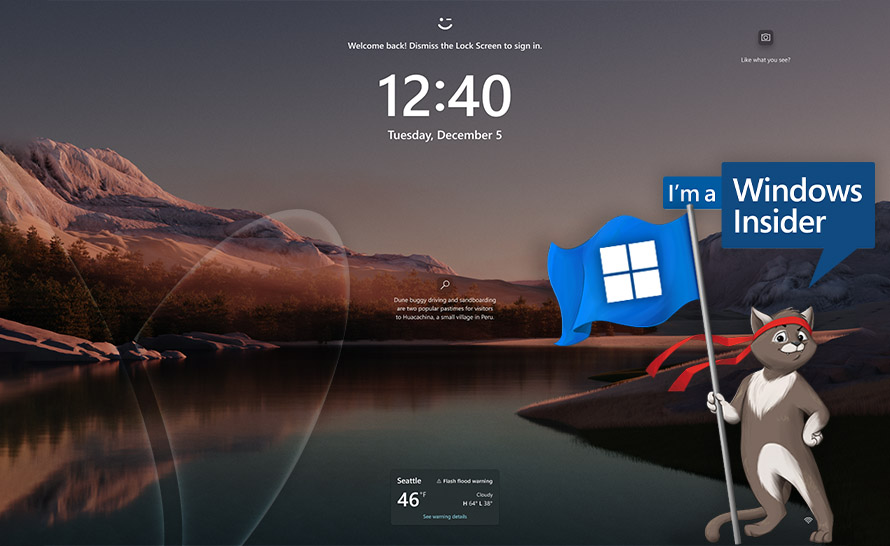Po kilkutygodniowej przerwie świątecznej Microsoft powraca z nowymi buildami Windows 11 Insider Preview w Dev i Canary Channel. Zaczynamy od tego pierwszego. Wprowadza on bogatsze informacje pogodowe na ekranie blokady, ulepszenia dostępu głosowego znane już z Beta Channel i trochę poprawek błędów. Pełna lista zmian poniżej.
Windows 11: nowości w kompilacji 23612 w Dev Channel
Bogatsze informacje pogodowe na ekranie blokady
Windows 11 prezentuje teraz na ekranie blokady bogatsze informacje o pogodzie. Obejmuje to dynamiczne, interaktywne aktualizacje danych. Kiedy najedziesz kursorem na ten obszar, zobaczysz więcej informacji. Kiedy stukniesz albo klikniesz kartę pogody i zalogujesz się, Microsoft Edge otworzy się na pełnej prognozie MSN Weather.
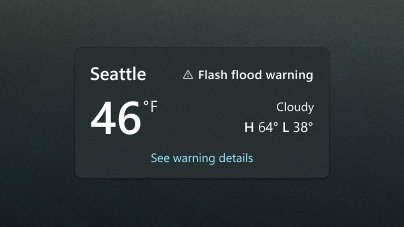
Jeśli korzystasz już z Pogody w Ustawieniach > Personalizacja > Ekran blokady > Stan ekranu blokady, nie musisz nic robić. To nowe doświadczenie będzie domyślne, ale można je wyłączyć na wspomnianej stronie Ustawień. Jest ono dostępne niezależnie od stylu ekranu blokady. Na chwilę obecną doświadczenie to jest testowane tylko z Insiderami w USA, ale Microsoft planuje udostępnić je dla wszystkich.
Ulepszenia dostępu głosowego
Rozszerzone wsparcie językowe
Dostęp głosowy obsługuje teraz języki francuski (Francja, Kanada), niemiecki oraz hiszpański (Hiszpania, Meksyk). Po pierwszym uruchomieniu dostępu głosowego zostaniesz poproszony/a o pobranie modelu językowego, aby umożliwić rozpoznawanie danych głosowych na urządzeniu. Jeżeli dostęp głosowy nie znajdzie modelu mowy odpowiadającego Twojemu językowi wyświetlania, nadal możesz korzystać z niego w języku angielskim (USA). Zawsze możesz też przełączyć się na inny język w Ustawieniach > Język na pasku dostępu głosowego.
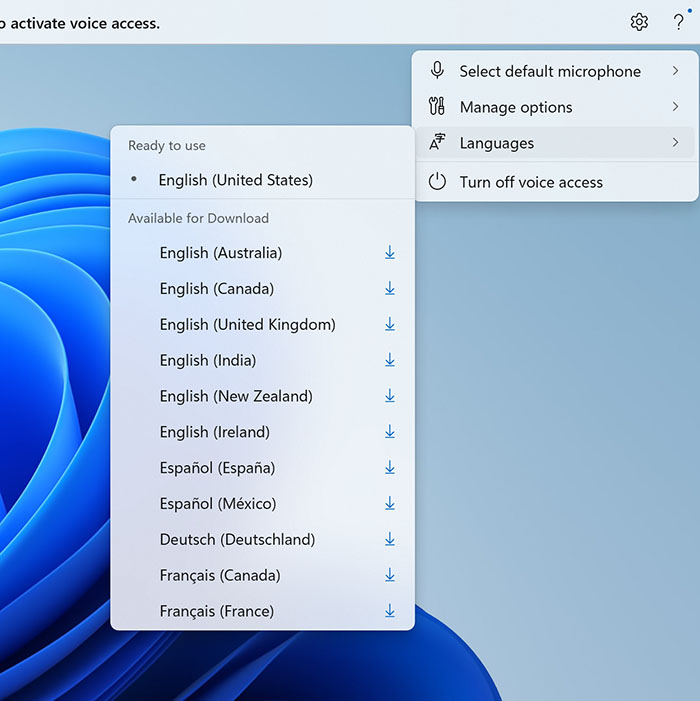
Obsługa wielu ekranów
Teraz możesz korzystać z dostępu głosowego na wielu ekranach, w tym z nakładek siatki, które wcześniej były dostępne tylko na głównym monitorze. Nakładki siatki zostały dostosowane, aby umożliwić interakcje na pozostałych ekranach. Możesz także korzystać z funkcji przeciągnij-i-upuść, aby przenosić pliki, aplikacje i dokumenty między ekranami.
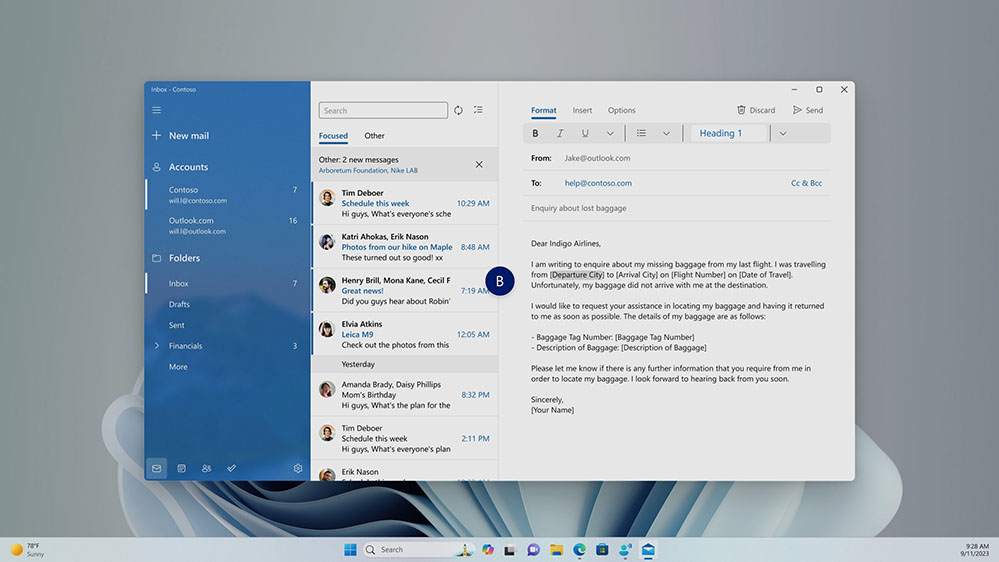
Po wywołaniu nakładki siatki możesz przejść do kolejnego ekranu. Możesz użyć zarówno liter alfabetu, jak i systemu fonetycznego NATO ("B" lub "Bravo" etc.).
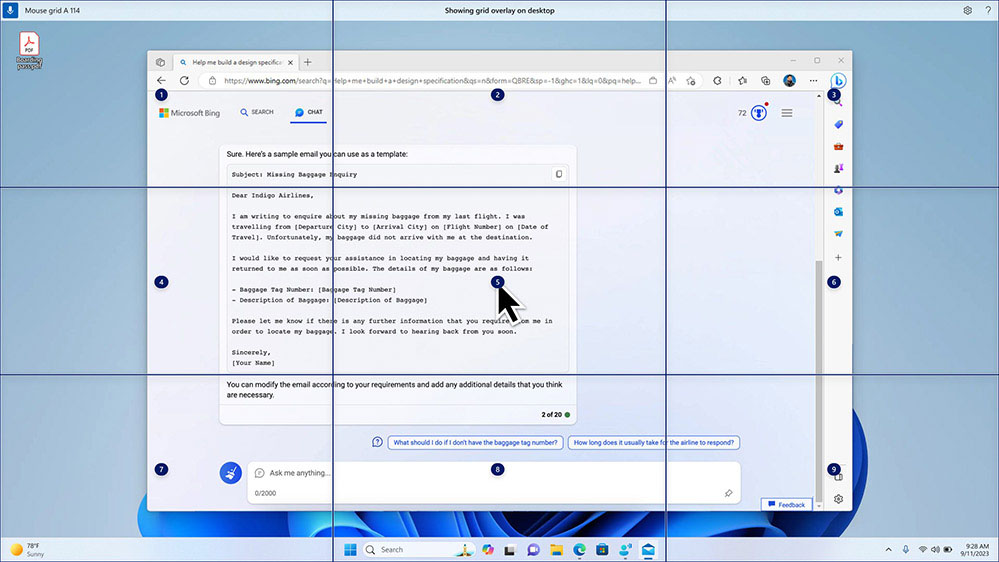
Możesz też korzystać z poleceń "mouse grid...", aby szybko przenieść wskaźnik myszy do wybranego obszaru na wybranym ekranie, np. "mousegrid A 114".
Skróty głosowe
Skróty głosowe lub niestandardowe polecenia umożliwiają Ci tworzenie własnych poleceń głosowych. Obecnie ta funkcja jest dostępna tylko w języku angielskim. Polecenia mogą odnosić się do pojedynczych działań, np. otwarcia URL, albo do serii działań wykonanych w sekwencji. Aby zacząć, powiedz "Co mogę powiedzieć" i kliknij kartę "Skróty głosowe" w panelu po lewej stronie albo też użyj polecenia "pokaż skróty głosowe", by przejść bezpośrednio na ich stronę. Następnie kliknij przycisk "Utwórz polecenie", aby zacząć proces.
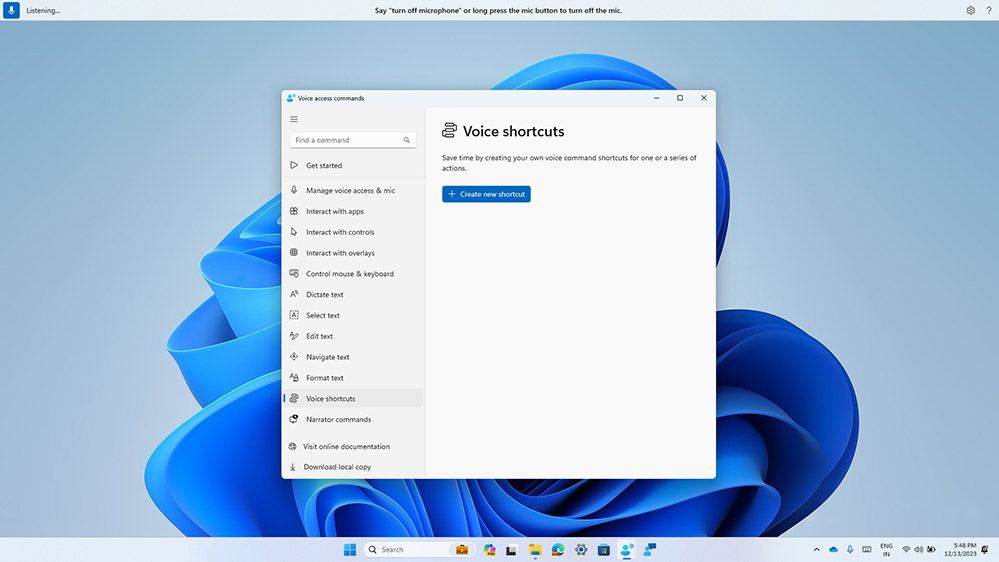
Możesz tworzyć własne polecenia głosowe zarówno za pomocą głosu, jak i dowolnych innych metod wprowadzania. Nadaj mu nazwę, wybierz jedno lub więcej działań, wybierz grupę poleceń i kliknij "Utwórz". Twoje polecenie stanie się gotowe do użycia.
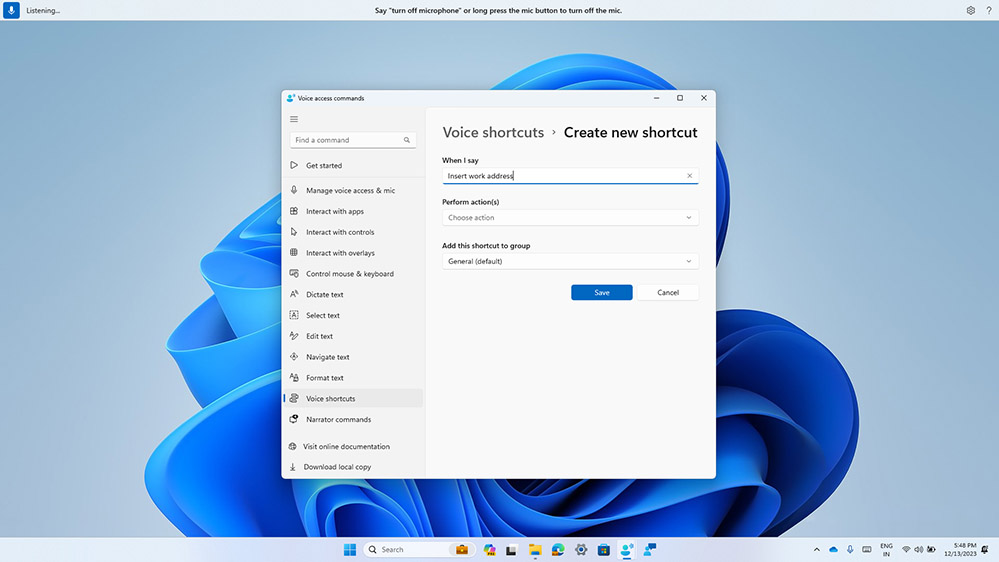
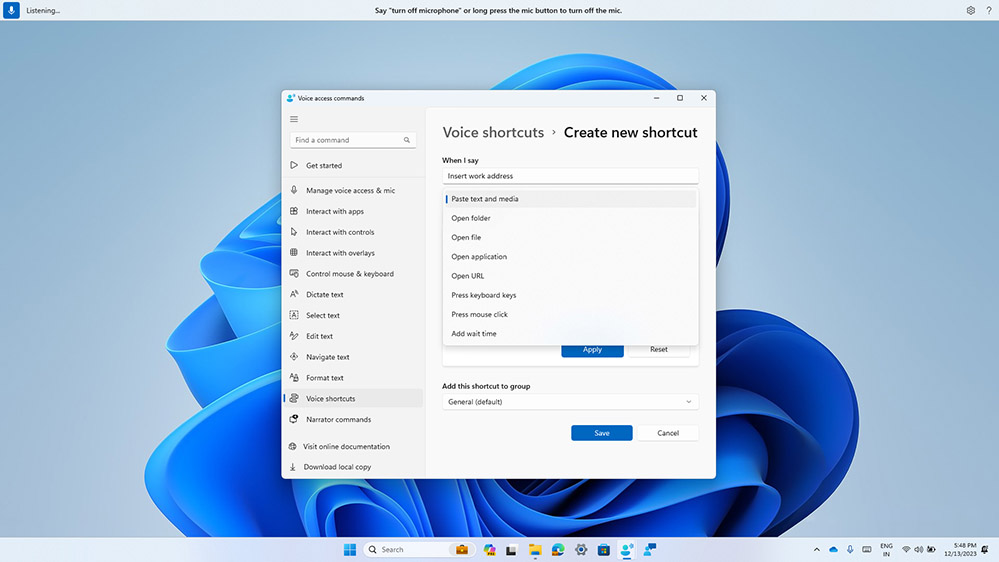
Utworzone przez Ciebie skróty głosowe możesz zobaczyć zarówno na stronie pomocy poleceń, jak i wypowiadając polecenie "pokaż skróty głosowe".
Zmiany i ulepszenia
Ustawienia
- Funkcje opcjonalne, wcześniej na liście w Ustawieniach > Aplikacje, zostały przeniesione na swoją własną stronę w Ustawieniach > System.
Poprawki błędów
Menu Start
- Rozwiązano problem ze wskaźnikiem wprowadzania tekstu, który pojawiał się pływający po otwarciu menu Start.
Eksplorator plików
- Microsoft zajął się problemem ekstremalnie szerokich odstępów między ikonami pulpitu.
- Rozwiązano problem z wysypywaniem się explorer.exe po otwarciu menu kontekstowego, gdy zaznaczonych było wiele plików.
Widżety
- Rozwiązano problem z opóźnieniem ładowania, gdy feed Microsoft Start był ponownie włączony.
- Rozwiązano problem z tablicą widżetów, która nie zamykała się automatycznie i otwierała się ponownie przy włączaniu/wyłączaniu feedów.
Znane problemy
Copilot w Windows
- Przy pierwszym uruchomieniu lub po odświeżeniu Copilota w Windows z użyciem dostępu głosowego należy użyć poleceń "Pokaż siatkę", aby kliknąć przycisk "Zapytaj mnie o cokolwiek" po raz pierwszy.
Widżety
- Ogłoszenia z kanału Microsoft Start są nadal wyświetlane na pasku zadań po ukryciu kanału.
- Nawigacja klawiaturą z podstron ustawień z powrotem do strony ustawień najwyższego poziomu jest uszkodzona.
- Na niektórych stronach ustawień używane są nieprawidłowe odstępy i czcionki.